
Vad du ska veta
- För att lista olästa e-postmeddelanden, gå till inställningar > Se alla inställningar > Inkorg > Inkorgstyp > Oläst först. Justera inställningarna i Inkorg, då Spara ändringar.
- Om du vill söka i olästa e-postmeddelanden skriver du är: oläst i sökfältet och tryck sedan på Stiga på på tangentbordet.
- I Gmail inkluderar olästa e-postmeddelanden du inte har öppnat och meddelanden som du har öppnat men markerat som olästa.
Det är lätt att förbise vissa meddelanden i Gmail. I den här artikeln ger vi instruktioner om hur man får Gmail att visa endast olästa e-postmeddelanden, hur man söker bara efter olästa e-postmeddelanden och hur man lägger till parametrar för dessa sökningar.
Hur får jag Gmail att visa olästa e-postmeddelanden först
Du kan ställa in Gmail så att olästa meddelanden visas högst upp i inkorgen. Här är hur.
-
Välj Gmail i det övre högra hörnet på skärmen inställningar (kugghjulsikon). Välj från rullgardinsmenyn Se alla inställningar.
-
Om Inkorg fliken inte redan visas, välj Inkorg.
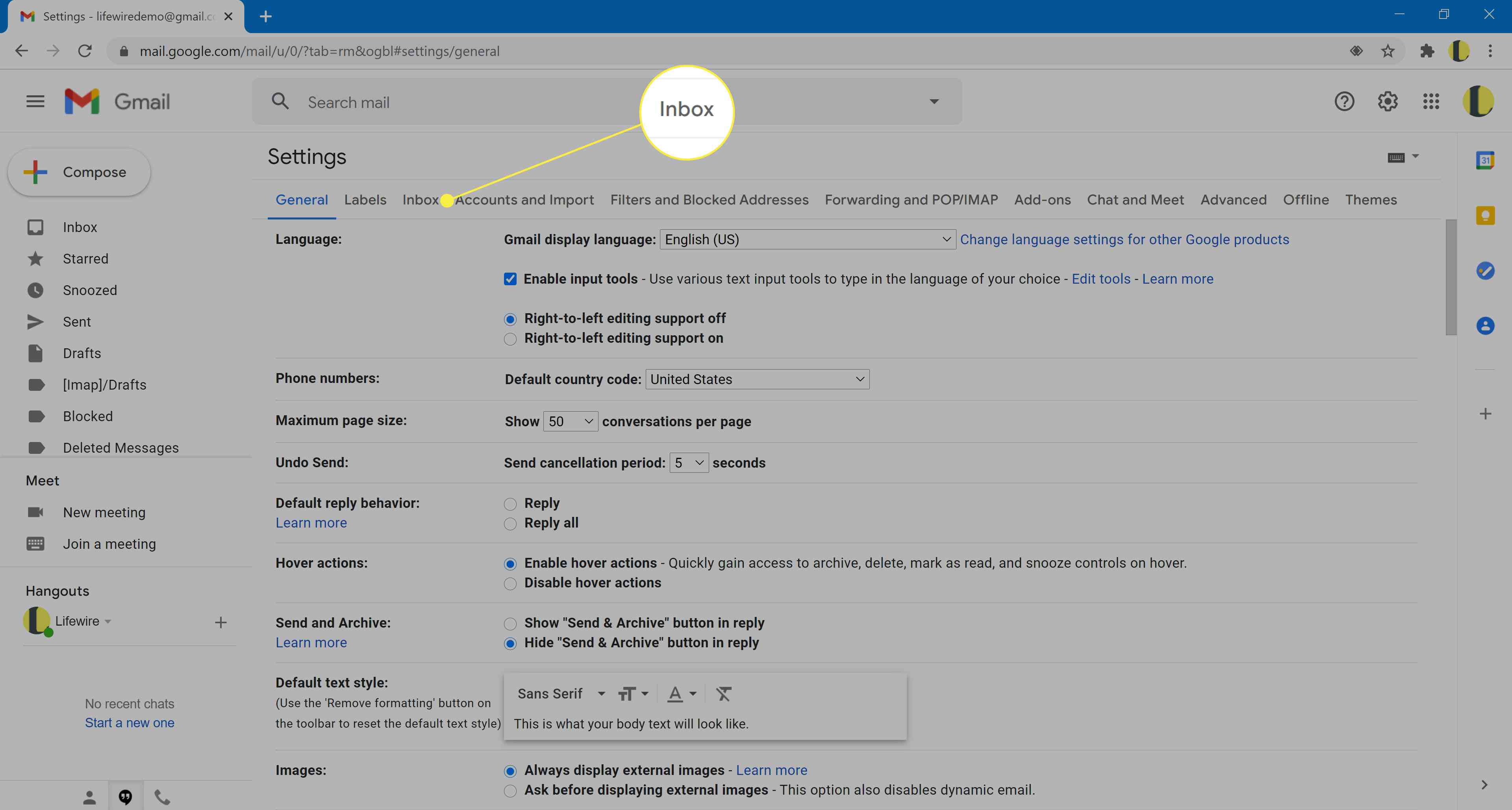
-
I Inkorgstyp välj Oläst först från rullgardinsmenyn.
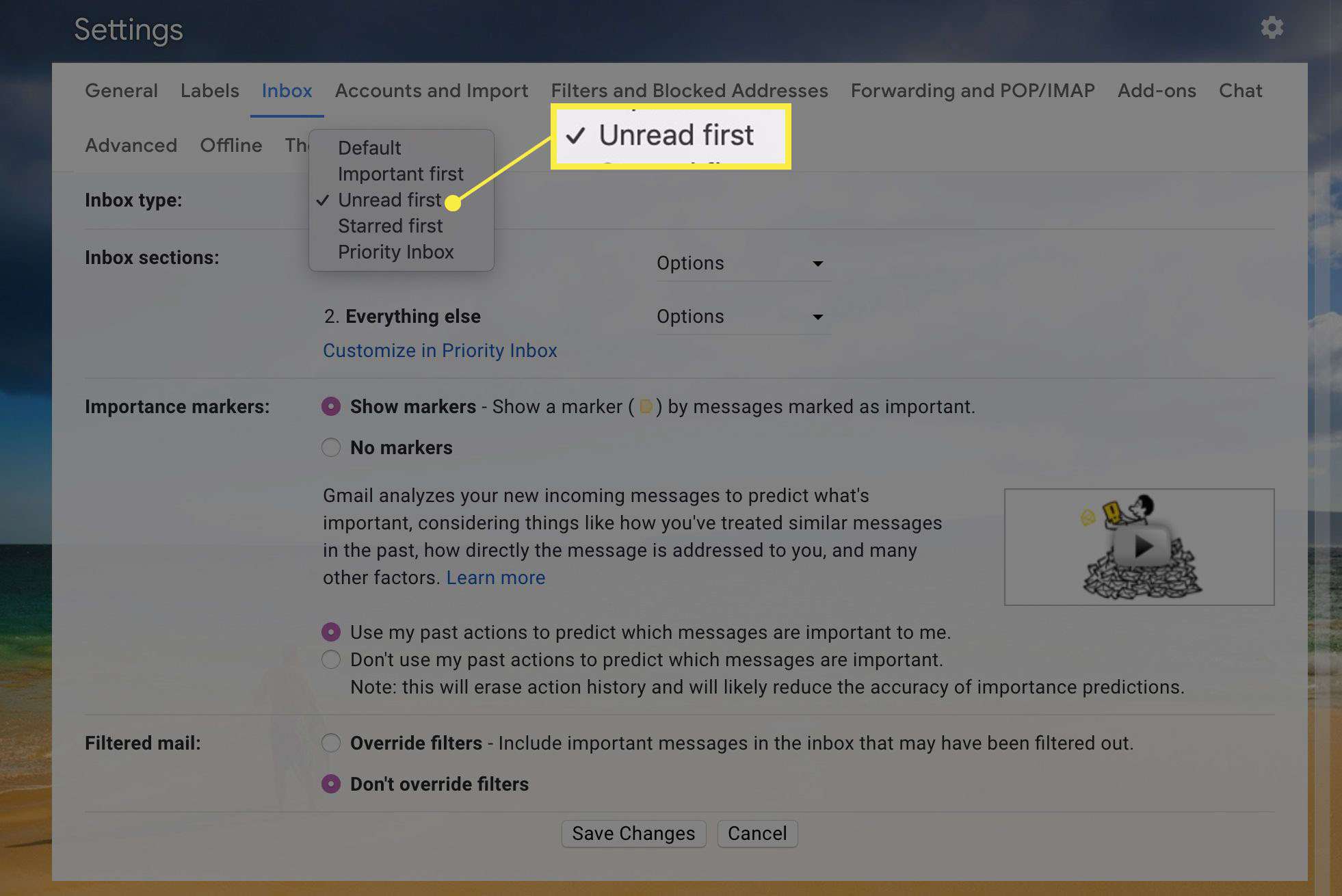
-
I Inkorgen sektioner avsnitt, gör dina val med hjälp av rullgardinsmenyn. Du kan välja att visa upp till 50 olästa objekt samtidigt. Du kan också välja att dölja Oläst avsnittet när det inte finns några olästa meddelanden.
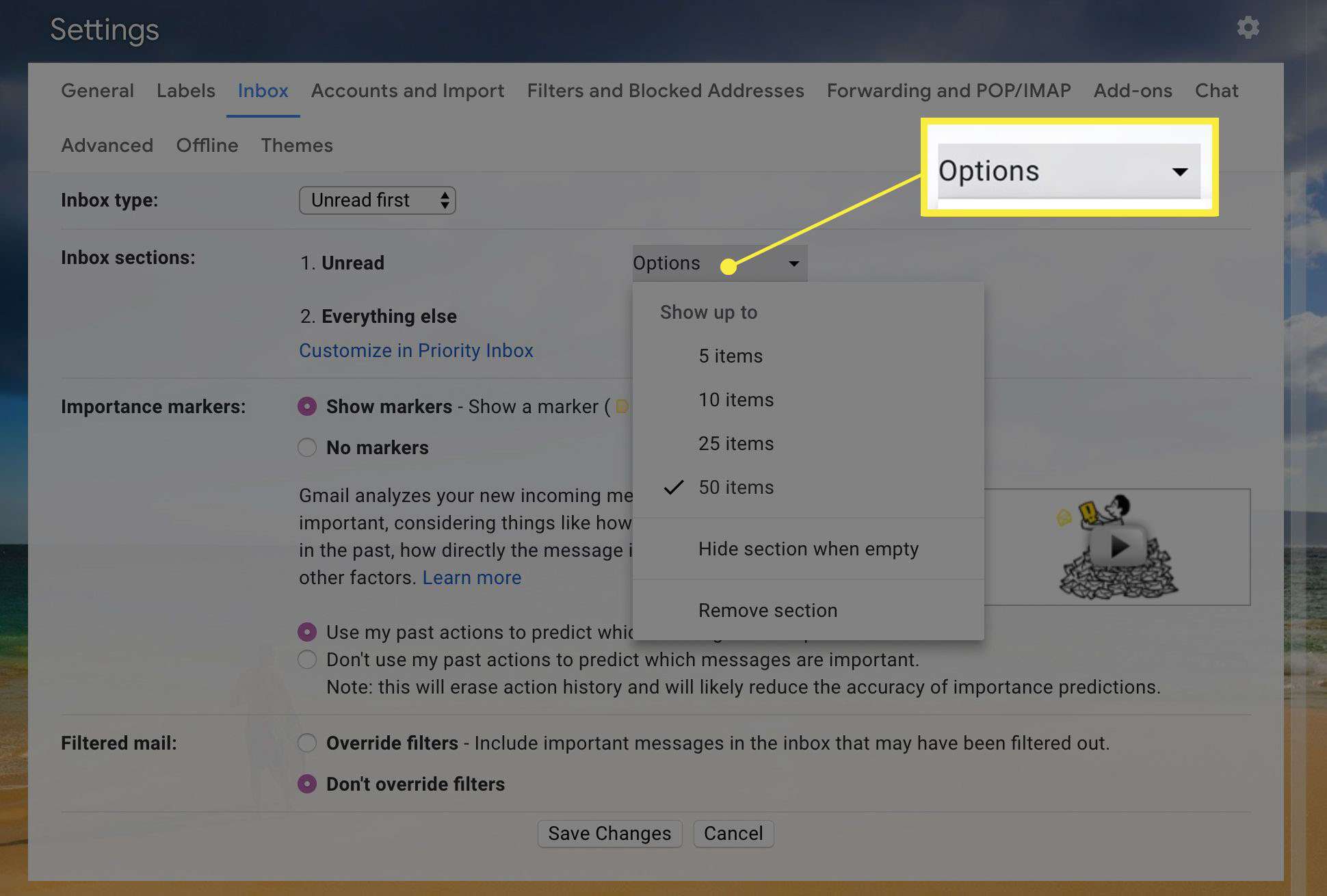
-
Välj längst ned på skärmen Spara ändringar.
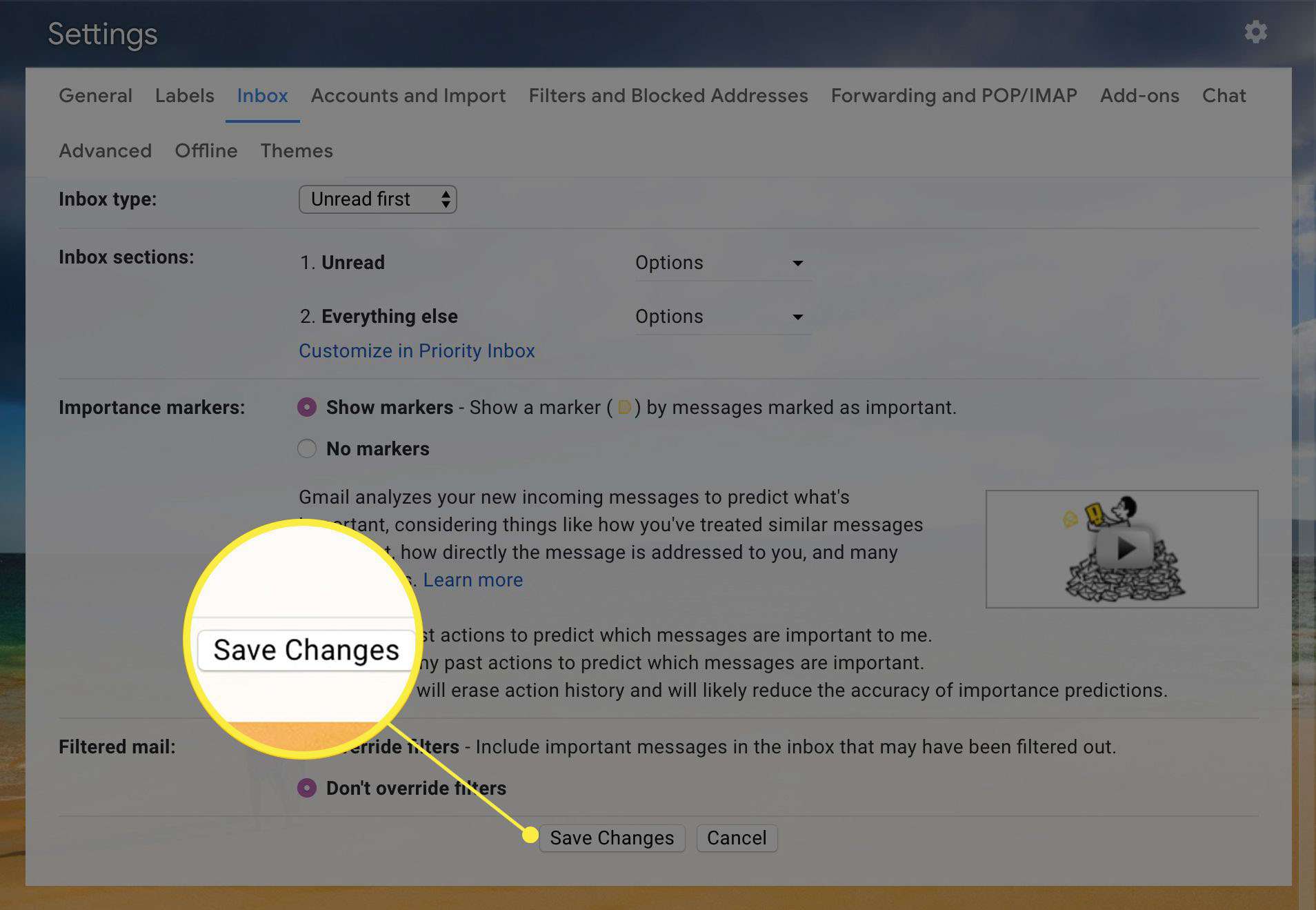
-
Tillbaka i din Inkorg, ser du nu en Oläst avsnitt följt av ett Allt annat sektion. Du kan välja Oläst för att dölja det avsnittet.
Hur man söker efter olästa meddelanden
Gmail gör det också enkelt att söka efter meddelanden som är olästa inom någon etikett.
-
Välj den etikett du vill söka i på vänster skena.
-
I sökfältet högst upp på skärmen ser du etikett: XX där XX är din titel. Skriv utan att ta bort någon av den texten är: oläst Efter det. Så om din etikett heter «arbete» bör hela söktermen vara etikett: arbete är: oläst. Se till att ta med ett mellanslag efter ditt etikettnamn.
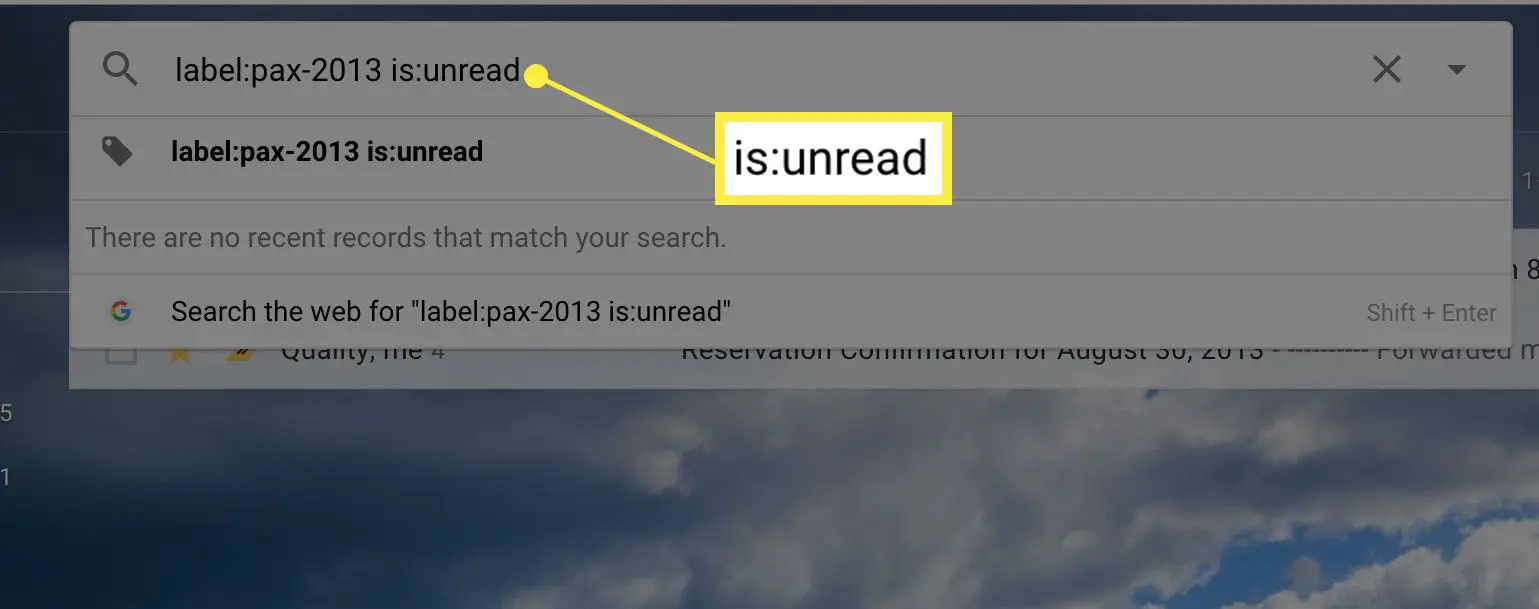
-
Tryck på för att skicka sökningen Stiga på på tangentbordet. Alla olästa e-postmeddelanden i den etiketten visas. Allt annat i etiketten är tillfälligt dolt. För att se allt i mappen igen, ta bort är: oläst och tryck Stiga på.
Förfina din sökning
Du kan lägga till ytterligare sökoperatörer för att hitta olästa e-postmeddelanden mellan vissa datum, från vissa personer eller andra specifika parametrar.
-
I det här exemplet visar Gmail endast olästa e-postmeddelanden mellan 28 december 2017 och 1 januari 2018.
är: oläst före: 2018/01/01 efter: 2017/12/28
-
Här är ett exempel på hur du bara ser olästa meddelanden från en viss e-postadress.
är: oläst från: [email protected]
-
Den här visar alla olästa e-postmeddelanden som kommer från några @ google.com-adress.
är: oläst från: * @ google.com
-
En annan vanlig är att söka i Gmail efter olästa meddelanden efter namn istället för e-postadress.
är: oläst från: Jon
-
Slutligen kan du kombinera några av dessa element för en superspecifik sökning. En sökning efter olästa e-postmeddelanden från alla avsändare på Bank of America före den 15 juni 2017 skulle se ut så här.
är: oläst före: 2017/06/15 från: * @ bankofamerica.com